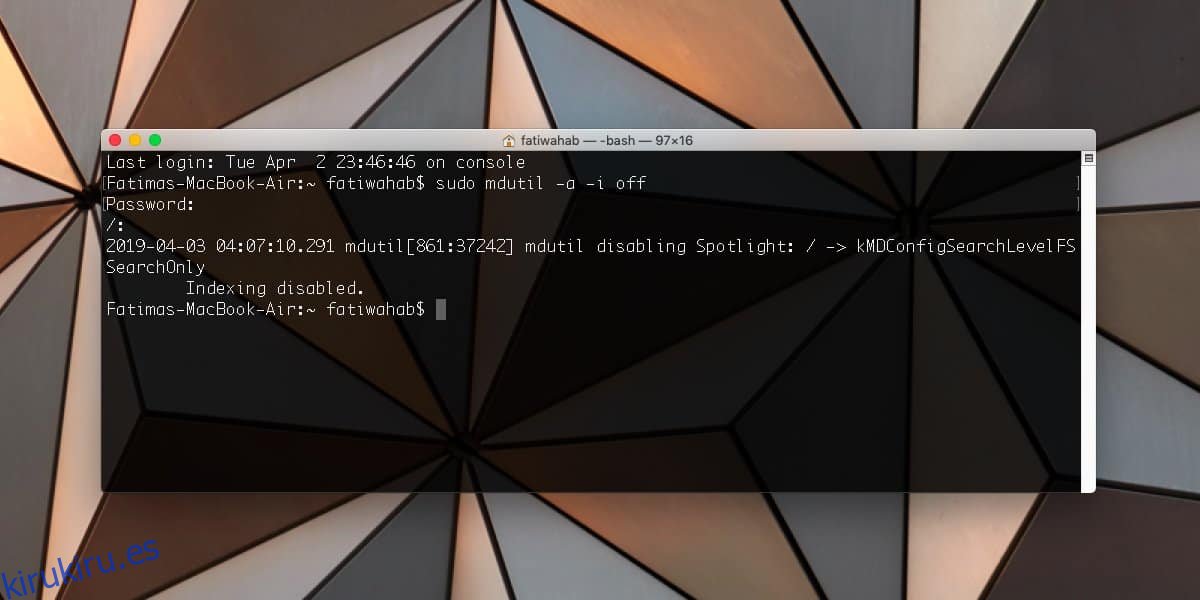La búsqueda de Spotlight es posiblemente una de las mejores funciones de macOS. Todos los sistemas operativos tienen una función de búsqueda, pero Spotlight es la búsqueda del sistema realizada a la perfección. Dicho esto, puede romperse. No sucede a menudo, pero a veces, los problemas de indexación pueden hacer que la búsqueda de Spotlight deje de funcionar. Esto no es algo que pueda solucionar con un simple reinicio. En su lugar, debe volver a indexar los archivos para corregir que la búsqueda de Spotlight no funcione.
Tabla de contenido
Corregir la búsqueda de Spotlight que no funciona
Abra Terminal y ejecute el siguiente comando.
sudo mdutil -a -i off
Deberá ingresar la contraseña de administrador. Una vez que lo haga, desactivará la indexación.
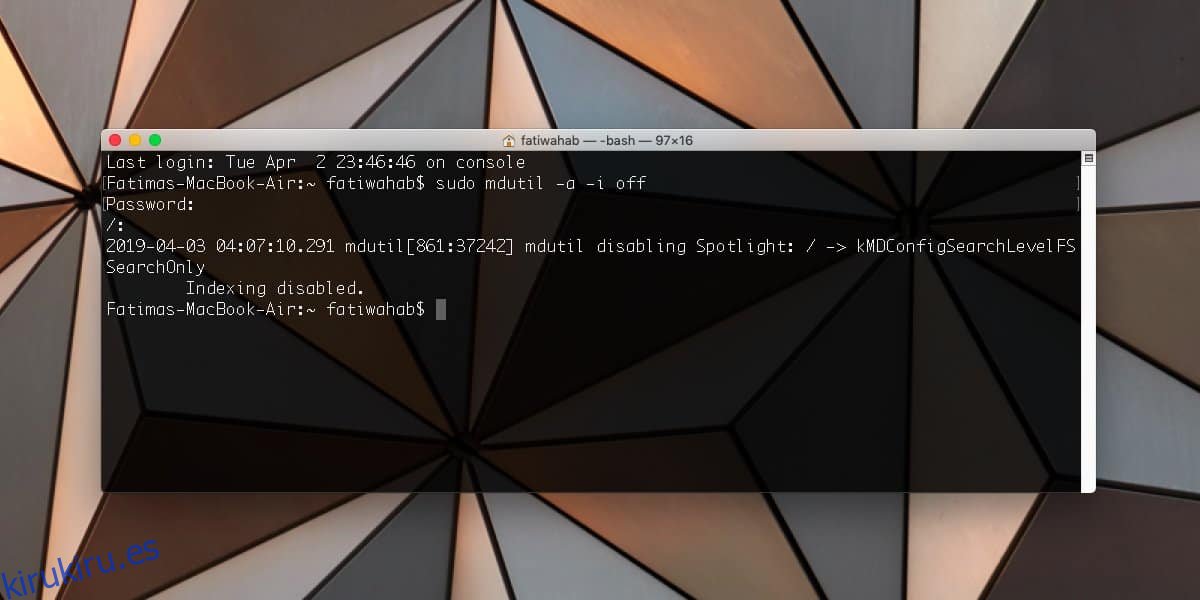
A continuación, ejecute los siguientes dos comandos;
sudo launchctl unload -w /System/Library/LaunchDaemons/com.apple.metadata.mds.plist
Si el comando anterior no se ejecuta y, en cambio, recibe un mensaje de que no se puede completar porque la protección de integridad del sistema está activada, tendrá que iniciar su Mac en modo seguro y desactivar la protección de integridad del sistema.
Una vez hecho esto, ejecute el comando nuevamente y después de que se ejecute correctamente, ejecute el siguiente;
sudo launchctl load -w /System/Library/LaunchDaemons/com.apple.metadata.mds.plist
Ahora puede volver a habilitar la indexación de Spotlight con el siguiente comando;
sudo mdutil -a -i on
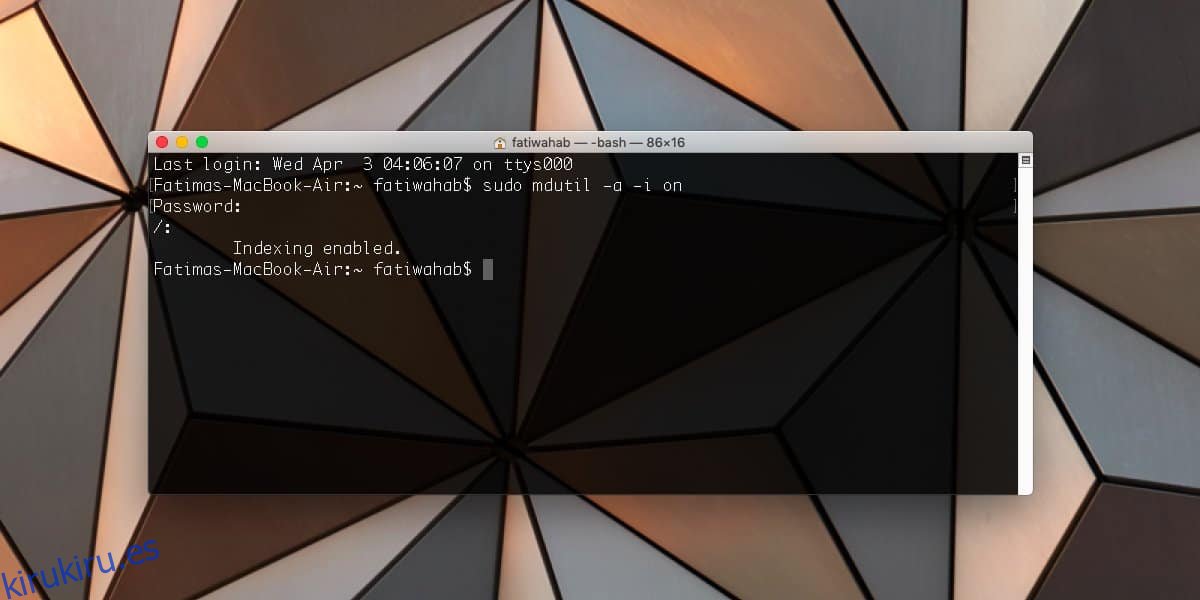
Una vez que la indexación esté habilitada, Spotlight comenzará a indexar todo en su Mac nuevamente. Puede tomar algún tiempo para que indexe todo, por lo que no se solucionará de inmediato. Use su sistema normalmente y Spotlight comenzará a funcionar como debería en un tiempo.
Esta solución debería mantenerse. Spotlight es una característica antigua y refinada y, si se rompe, es probable que haya una razón específica detrás. La función no va a fallar al azar como lo hace la búsqueda de Windows en Windows 10. Si la búsqueda de Spotlight sigue fallando y necesita volver a indexar archivos cada vez para solucionarlo, es probable que el problema sea otra cosa.
Una vez que haya solucionado el problema de que la búsqueda de Spotlight no funciona, asegúrese de volver a activar la protección de integridad del sistema. Esta es una característica de seguridad que se introdujo con El Capitan y básicamente limita el acceso raíz sin restricciones a archivos y carpetas importantes, lo que evita que los usuarios y las aplicaciones y / o procesos maliciosos realicen cambios en los archivos críticos del sistema operativo.
Arreglo rapido
Habilitar y deshabilitar la protección de la integridad del sistema es un proceso un poco largo, por lo que si no está a la altura y desea una solución más rápida, puede intentar simplemente ejecutar el primer y cuarto comandos de la sección anterior que deshabilitan y habilitan la indexación. Puede que funcione, puede que no funcione. Si soluciona el problema, todo estará bien. De lo contrario, tendrá que ir con la solución completa.